การรับการแนะนำเส้นทางด้วย Google Maps
ป้อนจุดหมายปลายทางของท่านลงในช่องข้อมูลการค้นหา และปล่อยให้ Maps สร้างการแนะนำเส้นทาง
เปิด Maps ในมุมมองหน้าหลักหรือมุมมองแอพ 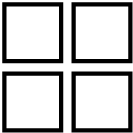
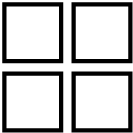
ป้อนที่อยู่หรือสถานที่ลงในช่องข้อมูลการค้นหา
ระบบจะแนะนำเส้นทางและทำเครื่องหมายเส้นทางนั้นด้วยสีฟ้าบนแผนที่ เส้นทางอื่นๆ จะระบุด้วยสีเทา การเลือกเส้นทางอาจได้รับผลกระทบจากการตั้งค่าอื่น เช่น ถ้ามีการตั้งค่าให้หลีกเลี่ยงค่าผ่านทางหรือทางด่วนพิเศษ เป็นต้น
ถ้าต้องการใช้ถนนเส้นอื่น ให้แตะบนไอคอนสำหรับภาพรวมของเส้นทาง แล้วเลือกเส้นทางอื่น
เริ่มระบบนำทาง
คำแนะนำบนจอแสดงผลสำหรับคนขับและเสียงแนะนำเส้นทาง1 จะเริ่มต้นขึ้น
นอกจากนี้ ยังสามารถควบคุม Maps ด้วยเสียงโดยใช้ Google Assistant2 ได้อีกด้วย
บันทึก
คำแนะนำข้างต้นเป็นคำอธิบายทั่วไปและรวมถึงซัพพลายเออร์บุคคลที่สาม ความพร้อมใช้งาน ขั้นตอน และฟังก์ชันการทำงานอาจเปลี่ยนแปลงหรือแตกต่างกันได้
สำหรับข้อมูลเพิ่มเติม โปรดดูที่ g.co/mapsincar
คำเตือน
โปรดสังเกตสิ่งต่อไปนี้
- ให้ความสนใจกับถนนอย่างเต็มที่ และต้องแน่ใจว่าท่านใช้สมาธิอยู่กับการขับขี่อยู่ตลอดเวลา
- ปฏิบัติตามกฎจราจรและขับขี่อย่างมีสติอยู่เสมอ
- เนื่องจากสภาพอากาศหรือช่วงเวลาของปีอาจส่งผลต่อสภาพถนน ความเชื่อถือได้ของคำแนะนำบางรายการอาจลดน้อยลง
การเพิ่มจุดหมายปลายทางย่อยระหว่างทางในเส้นทางที่มีอยู่แล้ว
เลือกทางลัด
เลือกจุดหมายปลายทางย่อยระหว่างทาง
เส้นทางจะได้รับการกำหนดใหม่
ข้อมูลการเดินทางในหน้าต่างการนำทาง
เมื่อป้อนเส้นทางลงใน Maps แล้ว หน้าต่างการนำทางจะแสดงข้อมูลการเดินทางต่อไปนี้สำหรับจุดหมายปลายทางย่อยระหว่างทางในการเดินทาง:
- เวลาเดินทาง
- ระยะทางถึงจุดหมายปลายทางย่อยระหว่างทาง
- เวลาถึงโดยประมาณ, ETA3
- ชื่อของจุดหมายปลายทางย่อยระหว่างทางจุดถัดไป
- ข้อมูลสำหรับรถไฟฟ้าโดยเฉพาะ เช่น ระดับแบตเตอรี่โดยประมาณเมื่อถึงจุดหมายปลายทาง เป็นต้น
ท่านสามารถสิ้นสุดการแนะนำเส้นทางที่กำลังดำเนินอยู่ได้ในหน้าต่างการนำทาง
ข้อมูลที่แสดงขึ้นจะเกี่ยวข้องกับจุดหมายปลายทางย่อยระหว่างทางจุดถัดไป จุดหมายปลายทางสุดท้ายของการเดินทางจะไม่แสดงขึ้นจนกว่าจะไม่มีจุดหมายปลายทางย่อยระหว่างทางใดๆ เหลืออยู่แล้ว








